Mit dem iPhone 7 hat Apple einige Änderungen am Flaggschiff vorgenommen. Unter anderem verzichtet man etwa auf einen mechanischen Homebutton, sondern setzt auf eine drucksensitive Fläche auf dem Touchpad. Erfahrt hier, wie man den Homebutton am iPhone 7 einstellen kann und was man tun kann, wenn der Button nicht mehr funktioniert.
Besonders für iPhone-Veteranen stellt der neue Homebutton eine Umstellung dar. Der Button muss nicht mehr klassisch eingedrückt werden, sondern reagiert auf haptisches Feedback. Berührt man den Home-Button, vibriert ein Motor im Inneren des Geräts.
So schlägt sich das iPhone 7 im Test (Video):
Home-Button am iPhone 7 einstellen
Hält man das iPhone 7 das erste Mal in den Händen, kann man die Empfindlichkeit des Home-Buttons einstellen. Sollte sich im alltäglichen Gebrauch herausstellen, dass diese Einstellung nicht optimal ist oder habt ihr die Option bei der Einrichtung übersprungen, könnt ihr den Home-Button am iPhone 7 so einrichten:
- Öffnet die „Einstellungen“-App unter iOS 10.
- Ruft den Abschnitt „Allgemein“ auf.
- Hier findet sich die Option „Home-Taste“.
- Einmal ausgewählt, seht ihr unter „Klickwiderstand“ die aktuelle Empfindlichkeit. Für eine Neuanpassung wählt zunächst die „1“ für die leichteste Stufe und drückt den Home-Button.
- Sollte diese Stufe nicht euren Erwartungen entsprechen, versucht die nächsten Optionen, bis ihr einen optimalen Widerstand für euer Druckgefühl gefunden habt.
- Über „Fertig“ ist die Einrichtung des Home-Buttons abgeschlossen.
Beachtet, dass man lediglich den Klickwiderstand in drei Stufen einstellen kann. Die Vibration als Antwort auf das Drücken kann man nicht deaktivieren.
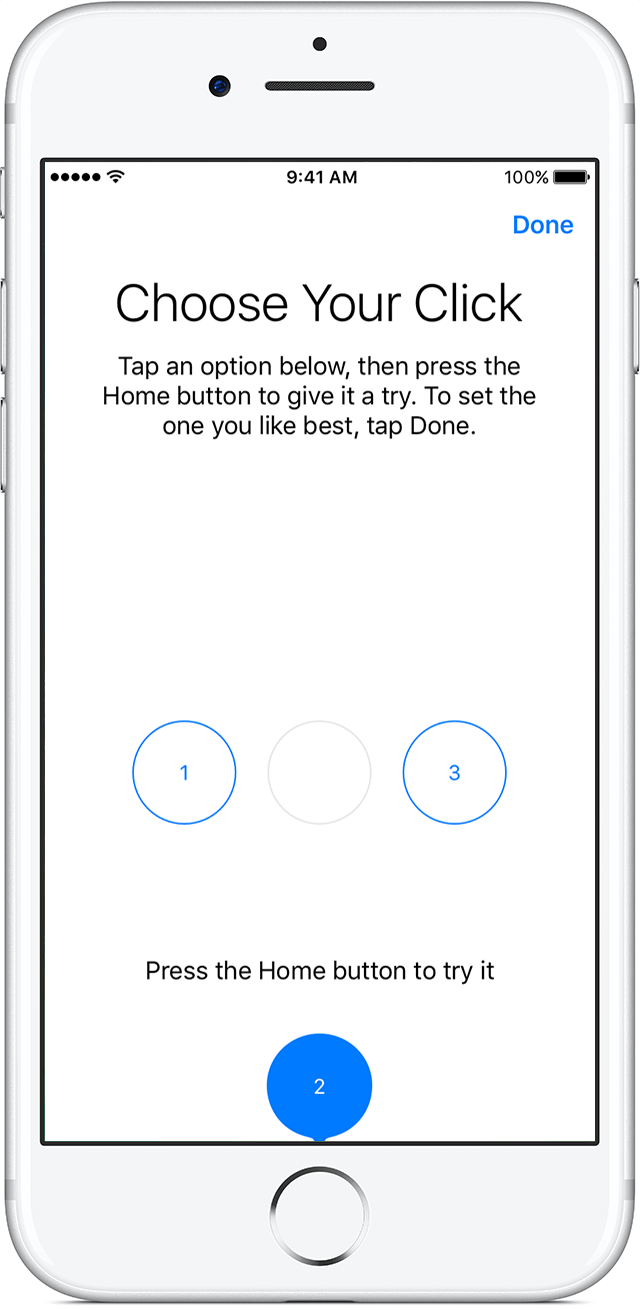
IPhone 7: Home-Button reagiert nicht? Das kann man tun
Ein Vorteil des neuen Button-Systems ist, dass das iPhone 7 wasserdichter gestaltet werden kann, immerhin kann kein Wasser mehr durch Lücken, die durch einen mechanischen Knopf enstehen würden, in das Gerät eindringen.
Unter Umständen kann es vorkommen, dass der Home-Button am iPhone 7 nicht funktioniert. Beachtet, dass der Button nur auf Hautkontakt reagiert. Ein Bedienen mit Handschuhen ist also nicht möglich. Auch leichter Stoff, Schmutz oder Feuchtigkeit am Finger bzw. Gerät können bereits dazu führen, dass der Home-Button nicht reagiert. Sollte ein technischer Defekt oder ein Software-Problem dazu führen, dass die Home-Taste nicht funktioniert, hat sich Apple eine Übergangslösung ausgedacht, um das iPhone weiter bedienen zu können:
- Wird eine Fehlfunktion der Taptic-Engine festgestellt, sollte man zunächst das iPhone neustarten.
- Das iPhone 7 ist in der Lage, selbst festzustellen, dass der Home-Button defekt ist. In solchen Fällen wird der Nutzer auf dem Display auf eine Störung hingewiesen. Gleichzeitig wird der „On-Screen-Home-Button“ aktiviert. Hierbei handelt es sich um einen virtuellen Button direkt im unteren Display-Bereich.
- So kann das Gerät weiterhin bedient werden, bis der Defekt am Home-Button behoben wurde.
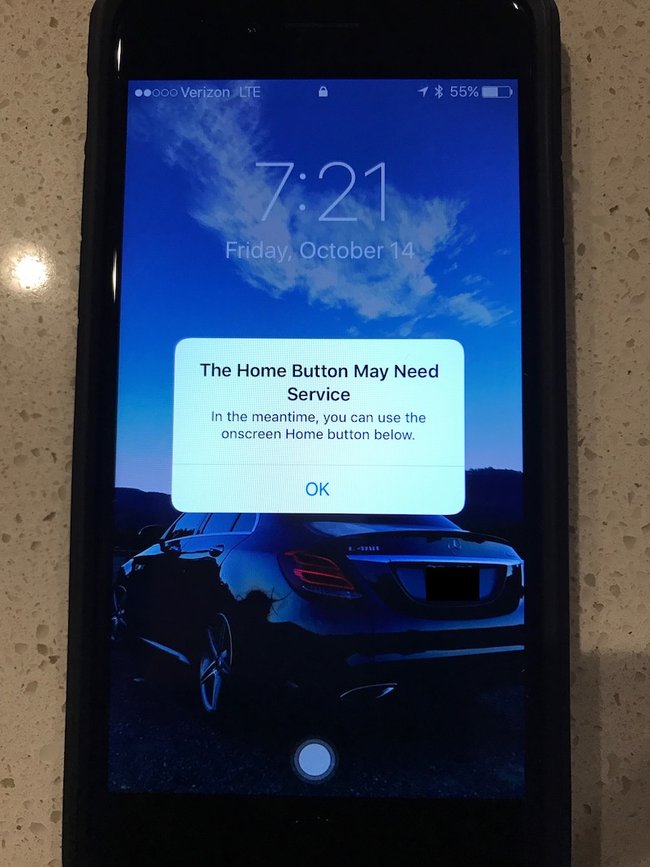
Wir zeigen euch, was man bei weiteren iPhone-7-Problemen tun kann und wie der Hard-Reset am iPhone 7 funktioniert.
